การแจ้งเตือนข้อมูลในบริการของ Power BI
นําไปใช้กับ: บริการของ Power BI Power BI Desktop
ตั้งค่าการแจ้งเตือนเพื่อแจ้งให้คุณทราบเมื่อข้อมูลในแดชบอร์ดของคุณเปลี่ยนแปลงเกินขีดจํากัดที่คุณตั้งค่าไว้
คุณสามารถตั้งค่าการแจ้งเตือนบนไทล์ในพื้นที่ทํางานของฉันได้ คุณยังสามารถตั้งค่าการแจ้งเตือนถ้ามีคนแชร์แดชบอร์ดที่อยู่ใน ความจุพรีเมียม ถ้าคุณมีสิทธิ์การใช้งาน Power BI Pro คุณสามารถตั้งค่าการแจ้งเตือนบนไทล์ในพื้นที่ทํางานอื่น ๆ ได้เช่นกัน การแจ้งเตือนสามารถตั้งค่าบนไทล์ที่ปักหมุดจากวิชวลรายงานเท่านั้น และบนหน้าวัด KPI และการ์ดเท่านั้น คุณสามารถตั้งค่าการแจ้งเตือนบนวิชวลที่สร้างขึ้นจากชุดข้อมูลการสตรีมที่คุณปักหมุดจากรายงานไปยังแดชบอร์ดได้ ไม่สามารถตั้งค่าการแจ้งเตือนบนไทล์การสตรีมที่สร้างขึ้นโดยตรงบนแดชบอร์ดโดยใช้เพิ่มไทล์>ข้อมูลการสตรีมแบบกําหนดเอง
มีเพียงคุณเท่านั้นที่สามารถดูการแจ้งเตือนที่คุณตั้งค่า แม้ว่าคุณแชร์แดชบอร์ดของคุณ ในทํานองเดียวกัน เจ้าของแดชบอร์ดจะไม่เห็นการแจ้งเตือนที่คุณตั้งค่าไว้ในมุมมองแดชบอร์ดของพวกเขา การแจ้งเตือนข้อมูลจะถูกซิงโครไนซ์เต็มรูปแบบข้ามแพลตฟอร์ม คุณสามารถตั้งค่าและดูการแจ้งเตือนข้อมูลในแอป Power BI สําหรับอุปกรณ์เคลื่อนที่ และในบริการของ Power BI ไม่สามารถใช้กับ Power BI Desktop ได้ คุณสามารถทําให้เป็นอัตโนมัติและรวมการแจ้งเตือนด้วย Power Automate ได้ ถ้าคุณต้องการลองใช้งานด้วยตัวคุณเอง ให้ดู Power Automate และ Power BI
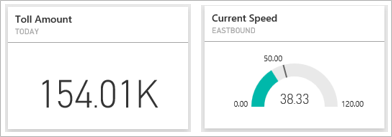
คำเตือน
การแจ้งเตือนที่อิงตามข้อมูลแสดงข้อมูลเกี่ยวกับข้อมูลของคุณ ถ้าคุณดูข้อมูล Power BI ของคุณบนอุปกรณ์เคลื่อนที่ และอุปกรณ์ที่สูญหายหรือถูกขโมย เราขอแนะนําให้ใช้บริการของ Power BI เพื่อปิดกฎการแจ้งเตือนทั้งหมดที่อิงข้อมูล
ตั้งค่าการแจ้งเตือนข้อมูลในบริการของ Power BI
ดู Amanda เพิ่มการแจ้งเตือนบางอย่างไปยังไทล์บนแดชบอร์ด จากนั้นทําตามคําแนะนําทีละขั้นตอนหลังจากวิดีโอเพื่อลองทําด้วยตนเอง
หมายเหตุ
วิดีโอนี้อาจใช้ Power BI Desktop หรือบริการของ Power BI เวอร์ชันก่อนหน้า
ตัวอย่างนี้ใช้ไทล์การ์ดจากแดชบอร์ดตัวอย่างการวิเคราะห์ร้านค้าปลีก รับตัวอย่าง การวิเคราะห์ด้านการขายปลีกหากคุณต้องการติดตาม
เริ่มต้นบนแดชบอร์ด จากไทล์ ร้านค้ารวม เลือกจุดไข่ปลา

เลือก จัดการการแจ้งเตือน เพื่อเพิ่มการแจ้งเตือนอย่างน้อยหนึ่งตัวสําหรับ ร้านค้าทั้งหมด
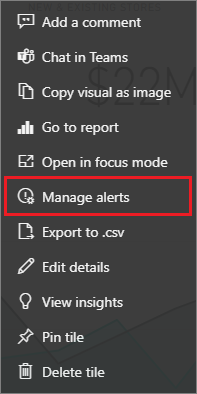
เมื่อต้องการเริ่มต้น ให้เลือก + เพิ่มกฎการแจ้งเตือน ตรวจสอบให้แน่ใจว่าแถบ เลื่อนใช้งานอยู่ ถูกตั้งค่า เป็นเปิดและตั้งชื่อให้การแจ้งเตือนของคุณ ชื่อช่วยให้คุณสามารถจดจําการแจ้งเตือนของคุณได้อย่างง่ายดาย
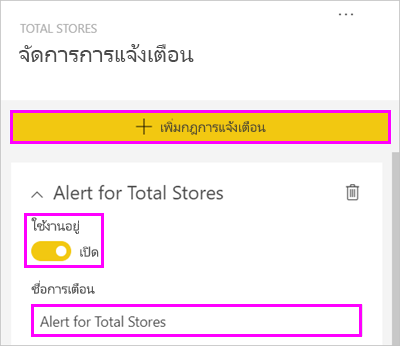
เลื่อนลง แล้วใส่รายละเอียดการแจ้งเตือน ในตัวอย่างนี้ คุณสร้างการแจ้งเตือนที่แจ้งให้คุณทราบวันละครั้ง ถ้าจํานวนของร้านค้ารวมมากกว่า 100 ร้าน
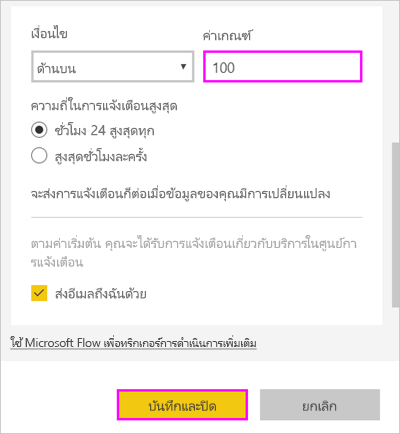
ข้อความแจ้งเตือนจะปรากฏในศูนย์การแจ้งเตือนของคุณ Power BI ยังส่งอีเมลถึงคุณเกี่ยวกับการแจ้งเตือนถ้าคุณเลือกกล่องกาเครื่องหมาย
เลือก บันทึกและปิด
รับการแจ้งเตือน
เมื่อข้อมูลที่ติดตามถึงหนึ่งในค่าเกณฑ์ที่คุณได้ตั้งค่า Power BI จะตรวจสอบเวลาที่ผ่านไปนับตั้งแต่มีการแจ้งเตือนล่าสุด ถ้าข้อมูลเลยค่าเกณฑ์หนึ่งชั่วโมงหรือ 24 ชั่วโมง (ขึ้นอยู่กับตัวเลือกที่คุณเลือก) คุณจะได้รับการแจ้งเตือน
ถัดไป Power BI ส่งข้อความแจ้งเตือนไปยังศูนย์การแจ้งเตือนของคุณ และหรือในอีเมล แต่ละข้อความแจ้งเตือนประกอบด้วยลิงก์โดยตรงไปยังข้อมูลของคุณ เลือกลิงก์เพื่อดูไทล์ที่เกี่ยวข้องที่คุณสามารถสํารวจ แชร์ และเรียนรู้เพิ่มเติม
ถ้าคุณตั้งค่าการแจ้งเตือนให้ส่งอีเมลถึงคุณ คุณจะพบข้อความลักษณะนี้ในกล่องขาเข้าของคุณ
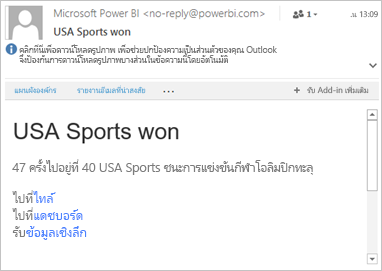
Power BI จะเพิ่มข้อความไปยังศูนย์การแจ้งเตือนของคุณและเพิ่มไอคอนการแจ้งเตือนใหม่ไปยังไทล์ที่เกี่ยวข้อง
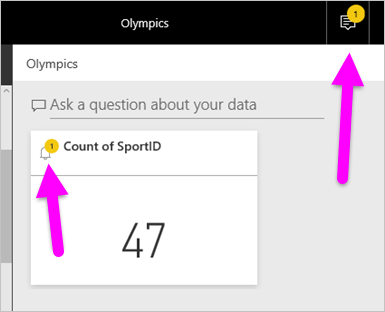
ศูนย์การแจ้งเตือนจะแสดงรายละเอียดการแจ้งเตือน
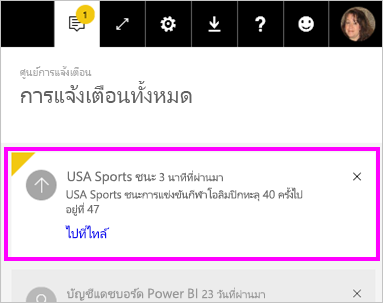
หมายเหตุ
การแจ้งเตือนจะทํางานกับข้อมูลที่รีเฟรชเท่านั้น เมื่อรีเฟรชข้อมูล Power BI จะค้นหาเพื่อดูว่ามีการตั้งค่าการแจ้งเตือนสําหรับข้อมูลนั้นหรือไม่ ถ้าข้อมูลได้ถึงค่าเกณฑ์การแจ้งเตือน Power BI จะทริกเกอร์การแจ้งเตือน
จัดการการแจ้งเตือน
มีหลายวิธีในการจัดการการแจ้งเตือนของคุณ:
จากไทล์แดชบอร์ด
ถ้าคุณต้องการเปลี่ยนหรือลบการแจ้งเตือนสําหรับไทล์ ให้เปิดหน้าต่างจัดการการแจ้งเตือนใหม่โดยการเลือกจัดการการแจ้งเตือน
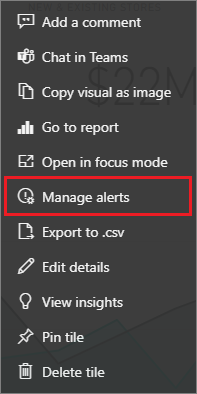
Power BI จะแสดงการแจ้งเตือนที่คุณตั้งค่าสําหรับไทล์นั้น
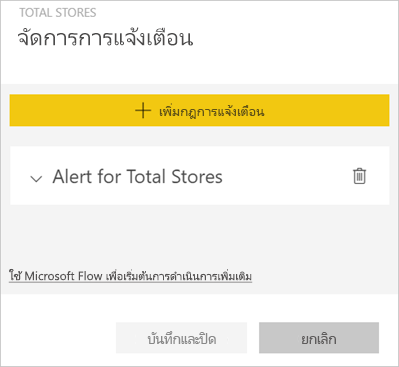
เมื่อต้องการปรับเปลี่ยนการแจ้งเตือน ให้เลือกลูกศรทางด้านซ้ายของชื่อการแจ้งเตือน

หากต้องการลบการแจ้งเตือน ให้เลือกถังขยะทางด้านขวาของชื่อการแจ้งเตือน

จากเมนูการตั้งค่า Power BI
เลือกไอคอนรูปเฟืองจากแถบเมนู Power BI และเลือกการตั้งค่า
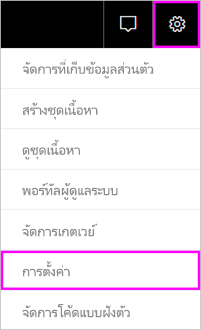 .
.ภายใต้ การตั้งค่า ให้เลือก การแจ้งเตือน
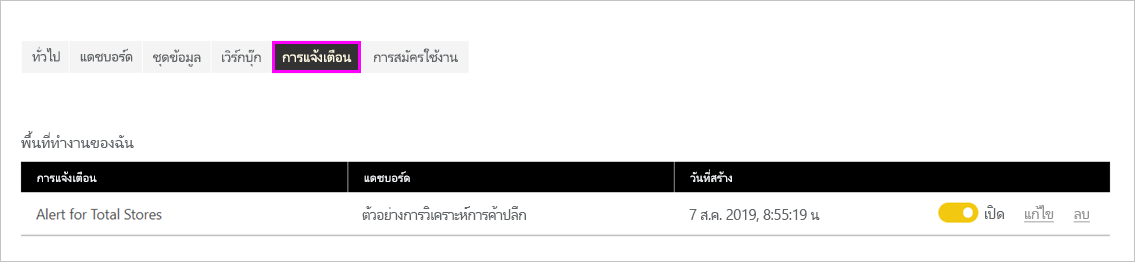
จากที่นี่ คุณสามารถเปิดและปิดการแจ้งเตือน เปิดหน้าต่าง จัดการการแจ้งเตือน เพื่อทําการเปลี่ยนแปลง หรือลบการแจ้งเตือนได้
ข้อควรพิจารณาและการแก้ไขปัญหา
- การแจ้งเตือนไม่ได้รับการสนับสนุนสําหรับไทล์การ์ดที่มีหน่วยวัดวันที่หรือเวลา
- การแจ้งเตือนจะทํางานกับข้อมูลตัวเลขเท่านั้น
- การแจ้งเตือนจะทํางานกับข้อมูลที่รีเฟรชเท่านั้น ข้อความแจ้งเตือนจะไม่ทํางานกับข้อมูลแบบคงที่
- เนื่องจากการแจ้งเตือนจะถูกส่งก็ต่อเมื่อข้อมูลของคุณมีการเปลี่ยนแปลง คุณจึงไม่ได้รับการแจ้งเตือนซ้ําสําหรับค่าที่ไม่เปลี่ยนแปลง
- การแจ้งเตือนจะทํางานกับชุดข้อมูลสตรีมมิ่งถ้าคุณสร้างวิชวลของรายงาน KPI, การ์ด หรือตัววัด และปักหมุดวิชวลนั้นในแดชบอร์ด
- คุณสามารถสร้างการแจ้งเตือนได้สูงสุด 250 รายการในแบบจําลองทั้งหมดของคุณ
เนื้อหาที่เกี่ยวข้อง
- สร้างเวิร์กโฟลว์ Power Automate ที่มีการแจ้งเตือนข้อมูล
- ตั้งค่าการแจ้งเตือนข้อมูลบนอุปกรณ์เคลื่อนที่ของคุณ
- Power BI คืออะไร
มีคำถามเพิ่มเติมหรือไม่? ลองถามชุมชน Power BI
คำติชม
เร็วๆ นี้: ตลอดปี 2024 เราจะขจัดปัญหา GitHub เพื่อเป็นกลไกคำติชมสำหรับเนื้อหา และแทนที่ด้วยระบบคำติชมใหม่ สำหรับข้อมูลเพิ่มเติม ให้ดู: https://aka.ms/ContentUserFeedback
ส่งและดูข้อคิดเห็นสำหรับ